
Låt oss ta en titt på guiden för att ringa och ta emot telefonsamtal på MacOS med hjälp av de inbyggda funktionerna på dina iOS-enheter som synkroniserar samtal mellan din dator och din smartphone. Så ta en titt på den kompletta guiden som diskuteras nedan för att fortsätta.
MacOS är operativsystemet för datorenheter som tillverkas av Apple. Detta är helt enkelt ett av de bäst fungerande systemen som har så många möjligheter att någon inte skulle lämna för att köpa det. Den högre prisklassen är något som lägger bort kunderna även om det fortfarande är väldigt populärt bland användarna. Nu som vi sa att detta är datorns operativsystem så är det tydligt att genom detta system kan du bara kunna utföra de uppgifter som varje datorenhet kan göra. Tror du att den här enheten till och med skulle kunna utföra uppgifter som att ringa, vilket är funktionen för mobiltelefoner? Om du tänker på att den inte skulle kunna utföra dessa uppgifter så beror det på att du vet att det inte finns några vissa alternativ i MacOS. Men vänta här, detta operativsystem kan göras för att göra anropsfunktionen och allt detta är tillräckligt möjligt. Vi vet att det inte finns några alternativ för det eller att det till och med inte finns några inställningar i MacOS för att få den här funktionen men det kan ändå få funktionen. Det enda kravet är att användarna måste följa den enkla metoden genom vilken MacOS sedan förvandlas till datorn som ringer enheten. För att låta användarna veta om metoden har vi skrivit om det i den här artikeln. Hela informationen är skriven i huvuddelen av det här inlägget och användarna kan lätt få veta om den metoden genom att läsa fram till slutet av inlägget. Nu kan intresserade användare stanna kvar på sidan och därmed få fördelarna med att få telefonsamtalfunktionen på MacOS genom att känna till metoden. Så låt oss komma igång med metoden nedan!
Läs också: Hur man skapar anpassade styrplattagester på Mac med BetterTouchTool
Hur man ringer och tar emot telefonsamtal på MacOS
Metoden är ganska enkel och enkel och du behöver bara följa den enkla steg-för-steg-guiden som diskuteras nedan för att fortsätta.
Läs också: Så här ändrar du Time Machine Backup Schema för MAC
Steg för att ringa och ta emot telefonsamtal på MacOS:
#1 Observera att vi kommer att kräva att vi ringer telefonsamtal via MacOS men för det kommer vi att konfigurera telefonen för själva syftet att koppla den till MacOS. Detta gör det möjligt att ansluta vilken operatör som helst till datorn genom vilken samtalet kan ske. För det, gå till telefoninställningarna i iPhone.
#2 Här kommer du att se alternativet som heter Wifi Calling, tryck bara på det eller välj det och fortsätt sedan till stegen framåt. Du kommer snart till skärmen där du kan sätta på Wifi-samtalsfunktionen. Gör helt enkelt upp inställningen och gå sedan vidare till nästa steg i denna metod.
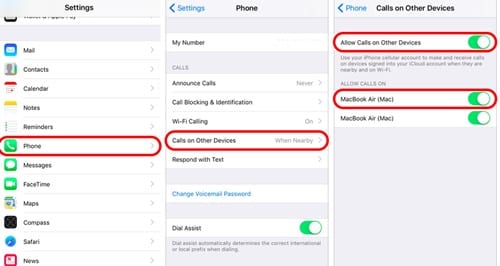
#3 Nu kommer du återigen till föregående skärm, välj helt enkelt alternativet Samtal på andra enheter därifrån och slå sedan på den här funktionen genom att använda vippknappen. Så detta är de enda inställningarna du måste göra på telefonen, när du väl är klar måste du göra inställningarna på Mac. För detta, se nästa steg.
#4 Öppna Facetime-appen som är applikationen på Mac, hoppas att du skulle känna till den här appen. Öppna inställningarna i Facetime-appen genom alternativet som skulle placeras under menyraden i denna app. I inställningarna eller inställningen behöver du bara kontrollera och se till att samtal från iPhone har markerats till på, om inte så gör det.
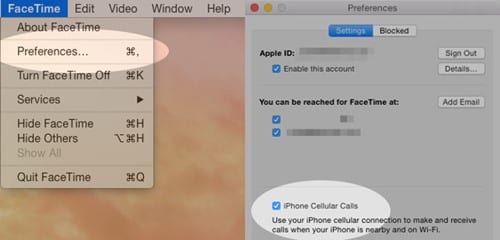
#5 Du kan sedan ringa samtalen från MacOS. Var du än ser ett nummer eller du lägger i något fält kommer du att kunna välja det numret och sedan ringa telefonsamtal enkelt. Det handlar om metoden och du vet att den här funktionen är reversibel så du behöver inte oroa dig för det alls.
Läs också: Så här ändrar du Time Machine Backup Schema för MAC
Här i det här inlägget har vi beskrivit hur du kan ringa via MacOS och till och med ta emot samtal som att göra det på telefonen. Hela metoden kräver bara att du bara gör några få ändringar med MacOS och sedan efter det skulle du kunna få den här funktionen att fungera. Förhoppningsvis skulle ni alla ha fått veta om den exakta formuleringen och implementeringen av metoden. Om du gillade den här artikeln, försök att ta lite mer tid att dela den med andra. Ge oss också dina värdefulla recensioner eller åsikter om hela informationen i det här inlägget och själva metoden, du kan använda kommentarsrutan nedan för detta ändamål. Äntligen tack för att du läser detta inlägg!